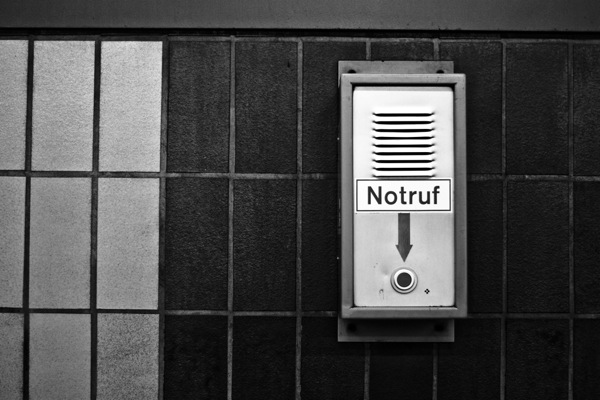Neben der SMS Problematik mit meinem iPhone 5 gab es noch ein weiteres Problem: die Visual Voicemail ging nicht mehr. Dieses Feature gibt es leider bisher nur auf dem iPhone, es rockt aber extrem. Man muss nicht mehr die Mailbox anrufen und sich mit irgendwelchen Tastenbefehlen durch komische Menüs hangeln, sondern bekommt die Sprachnachrichten der verpassten Anrufer einzeln angezeigt und kann sie direkt auf dem Gerät abspielen.
Bei mir war der Fehler nun folgender: immer wenn ich den Menüpunkt “Voicemail” aufrufen wollte, rief das iPhone einfach meine Mailbox an, statt die verpassten Anrufe anzuzeigen.
Mittels folgender Schritte bekam ich es wieder zum laufen:
1. alle Anrufweiterleitungen entfernen (am einfachsten per Telefoncode ##21#, einfach in das Wählfeld eingeben und “abheben” drücken)
2. dann das Telefon resetten: Home-Button und Ein/Ausschalttaste gleichzeitig drücken und gedrückt halten, bis das Apple Logo auf dem Display erscheint. Dann beide Tasten loslassen.
3. Falls der Fehler dann noch immer besteht, einfach selbst oder von jemand anderem auf die Mailbox reden lassen. Spätestens dann wird das iPhone über eine Sprachnachricht informiert und der Menüpunkt sollte wieder wie gewohnt funktionieren.